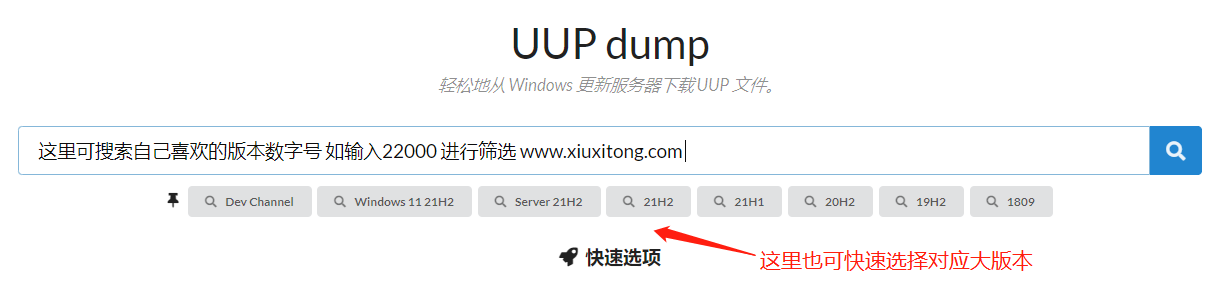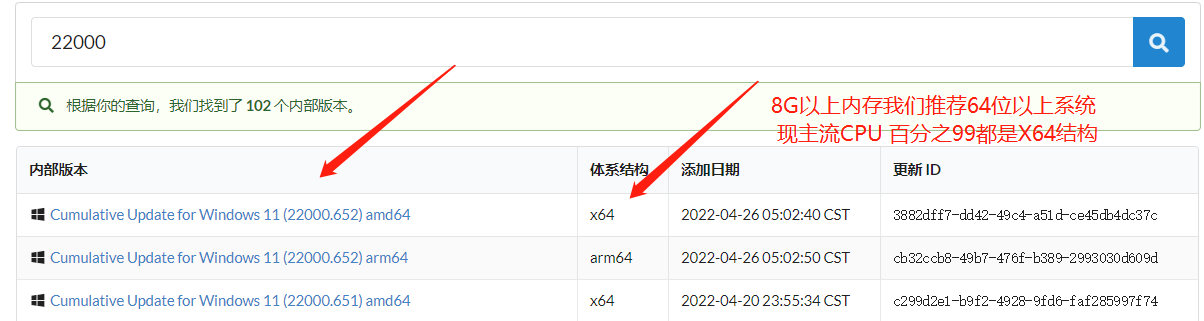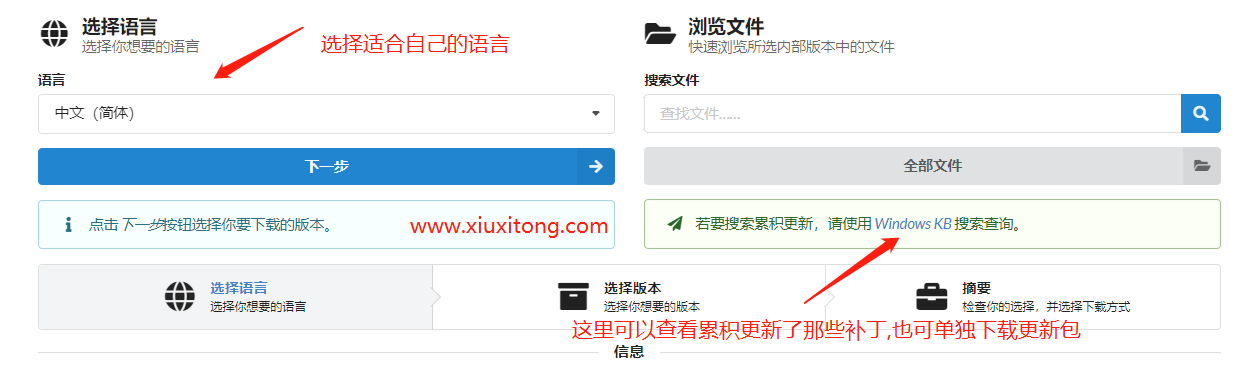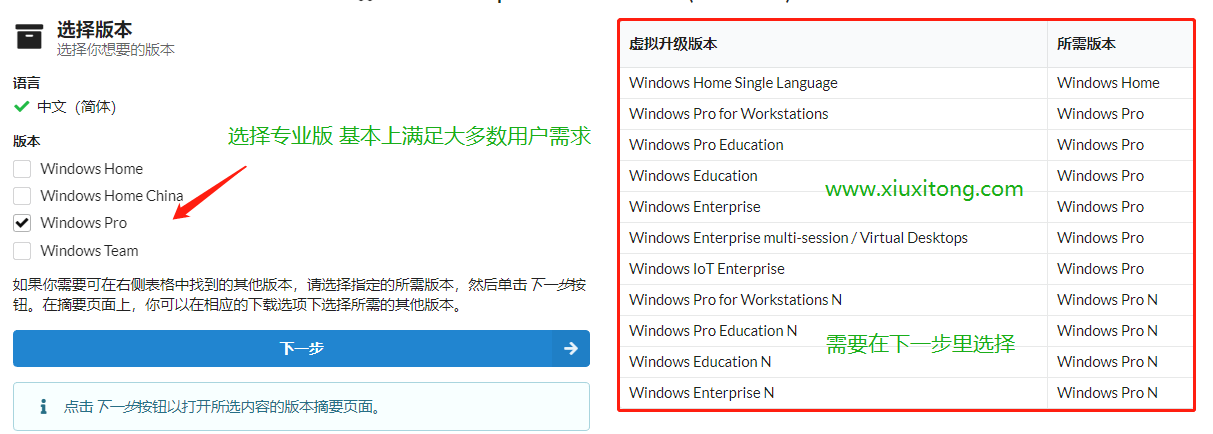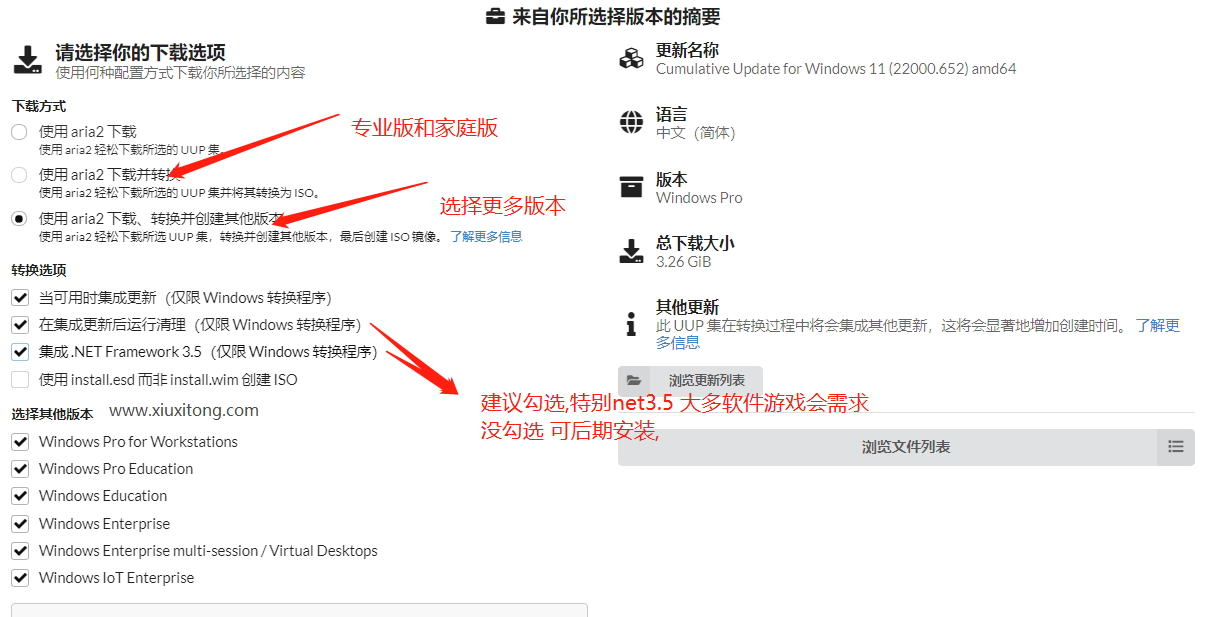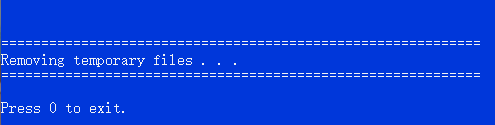一. 首先进入 UUP dump 类似镜像网站 https://www.xiuxitong.com/uup/
二.在选择下载的版本时,我们需要选择包含 Windows 的版本,
如果需要 64 位系统,选择 amd64 结尾的版本;
如果需要 32 位系统,请选择 x86 结尾的版本;
如果你的计算机时 ARM 架构,请选择 arm64 结尾的版本。
如果需要 64 位系统,选择 amd64 结尾的版本;
如果需要 32 位系统,请选择 x86 结尾的版本;
如果你的计算机时 ARM 架构,请选择 arm64 结尾的版本。
三. 确定好版本后,我们点击进入 选择语言
这里一般默认我们简体中文,喜欢繁体的或港台朋友可以选择繁体 自己适合的语言 进行下一步
这里一般默认我们简体中文,喜欢繁体的或港台朋友可以选择繁体 自己适合的语言 进行下一步
四. 选择要安装的基准版本
五. 选择版本关键点所在
选择“使用 aria2 下载并转换”时,生成的安装镜像在全新安装时只能选择其中包含的基准版本,其对应关系为:
基准版本为“全部版本”可选专业版,家庭版,中文家庭版
基准版本为“Windows 11 Home”可选家庭版
基准版本为“Windows 11 Home China”可选家庭中文版
基准版本为“Windows 11 Pro”可选专业版
选择“使用 aria2 下载并转换”时,生成的安装镜像在全新安装时只能选择其中包含的基准版本,其对应关系为:
基准版本为“全部版本”可选专业版,家庭版,中文家庭版
基准版本为“Windows 11 Home”可选家庭版
基准版本为“Windows 11 Home China”可选家庭中文版
基准版本为“Windows 11 Pro”可选专业版
使用 aria2 下载、转换并创建其他版本时
基准版本为 Windows Pro for Workstations
基准版本为 Windows Pro Education
基准版本为 Windows Education
基准版本为 Windows Enterprise
基准版本为 Windows Enterprise multi-session/Virtual Desktops
基准版本为 Windows loT Enterprise
六. 点击创建下载包后会得到一个压缩包,找到一个剩余 20G 以上盘符 并新建文件夹解压
运行uup_download_windows.cmd 自动等待完成 并出现提示按 0 退出 即可完成
运行uup_download_windows.cmd 自动等待完成 并出现提示按 0 退出 即可完成